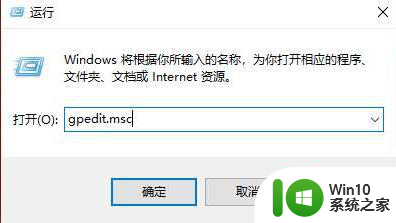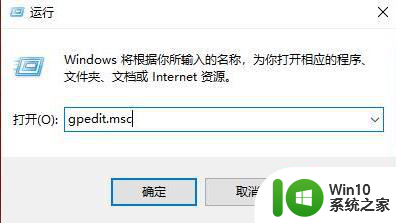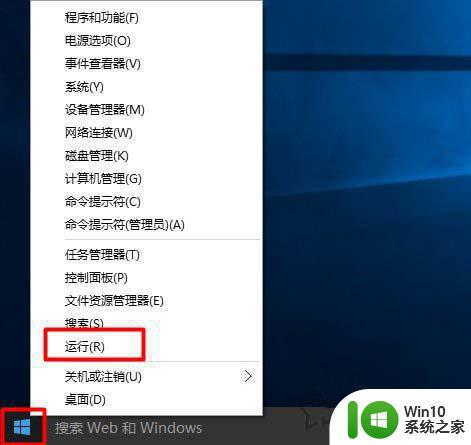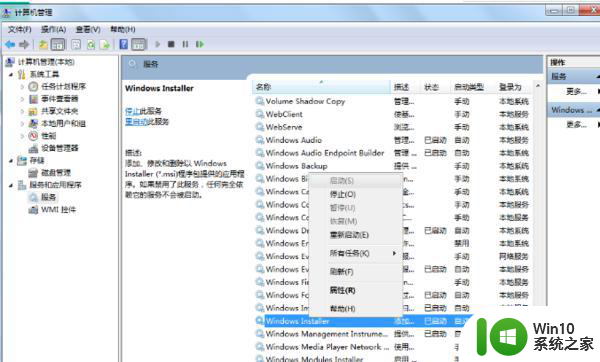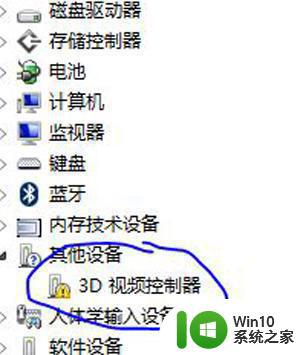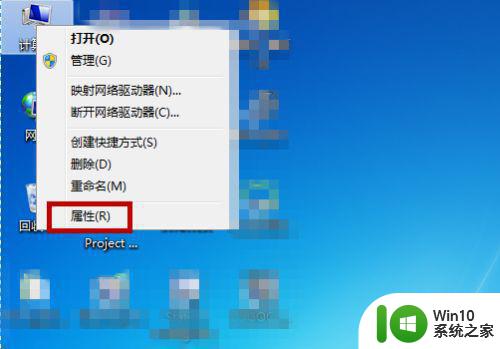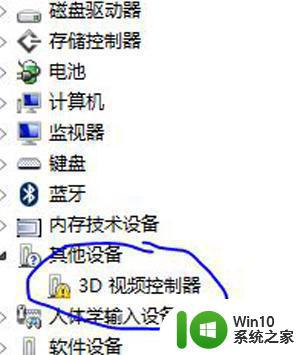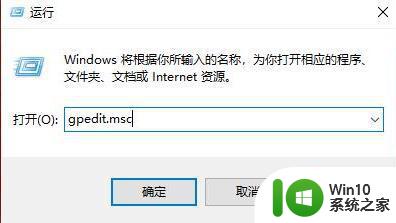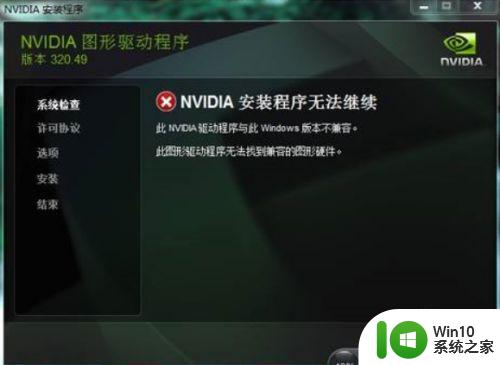win10安装英伟达显卡驱动 win10英伟达显卡驱动更新教程
更新时间:2024-09-07 17:10:02作者:yang
如何在Win10系统中安装英伟达显卡驱动?英伟达显卡在电脑游戏和图形处理中起着至关重要的作用,因此保持驱动程序的更新是非常重要的,在本教程中,我们将向您展示如何在Win10系统上更新英伟达显卡驱动程序,以确保您的电脑始终保持最佳性能。跟随以下步骤,让您的显卡驱动程序保持最新!
1. 鼠标右键点击“计算机”,选择其中的“管理”功能;
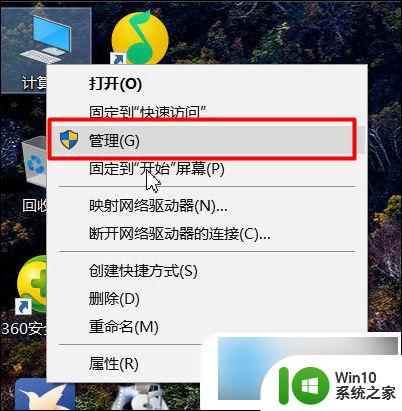
2. 之后找到计算机管理页面中找到“设备管理器”并双击;
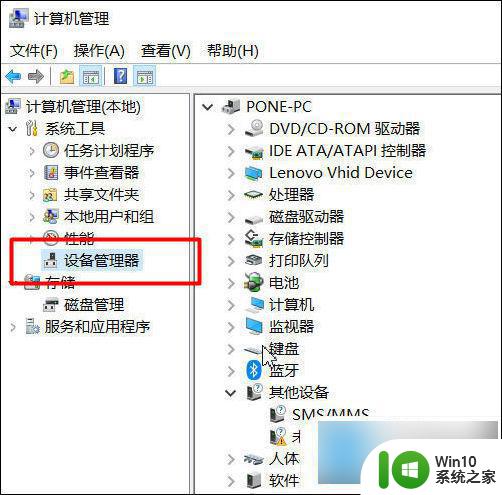
3. 在“显示适配器”中找到NVIDIA的显卡,之后双击该选项;
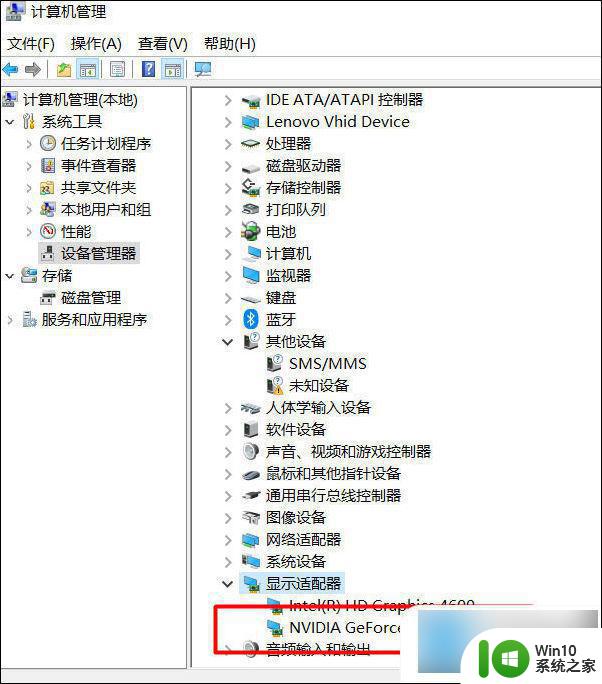
4. 选择“驱动程序”按钮,点击“更新驱动程序”;
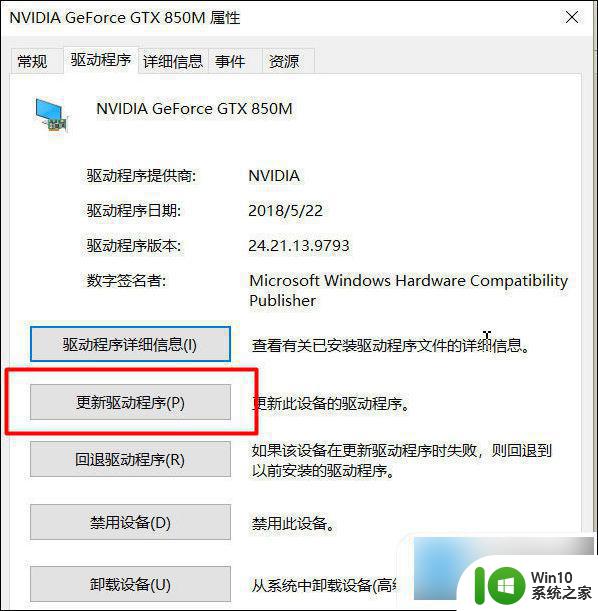
5. 在新跳出的页面中选择“自动搜索更新的驱动程序软件”,之后系统会自动搜索可以安装的程序;
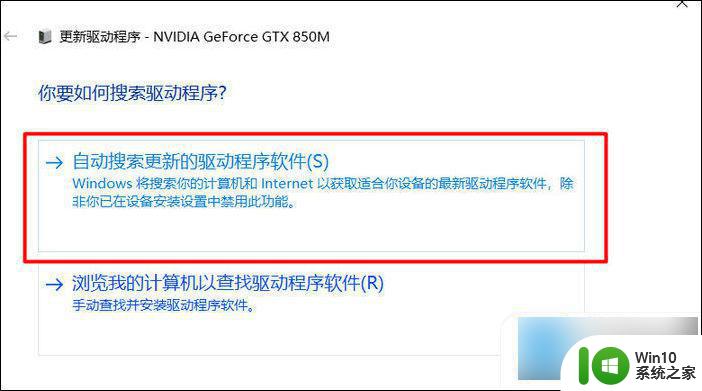
6. 安装驱动更新完成以后,就会有相应的提示,此时就完成显卡的驱动了。
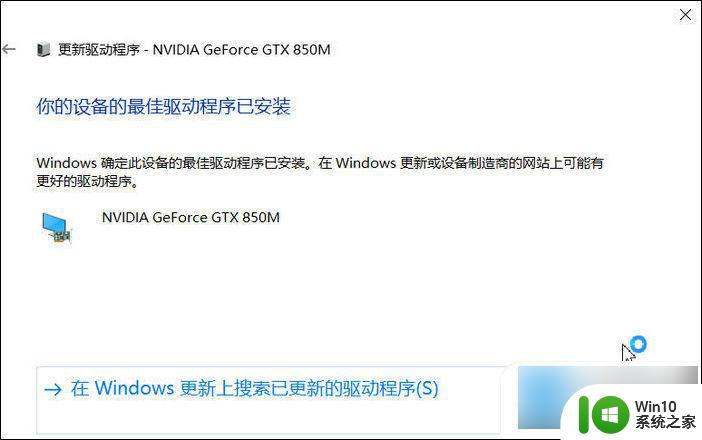
以上是win10安装英伟达显卡驱动的全部内容,如果您遇到相同问题,可以参考本文中介绍的步骤进行修复,希望能对大家有所帮助。